如何修复华硕网络摄像头黑屏 Windows 10 问题
已发表: 2018-04-16“一分钟视频价值180万字”
詹姆斯·麦奎维
一些悲伤的故事深深地触动了我们,如果您的华硕相机在 Windows 更新后出现黑屏,我们不能袖手旁观。 确实,这种场景的恐怖无法描述。 这就是为什么我们准备了一份详尽的指南,介绍如何毫不费力地修复 Windows 10 中的网络摄像头黑屏问题:
1.检查您的网络摄像头是否已打开
首先,确保您的相机已启用并且应用程序可以使用它。 这是你应该做的:
- 打开“开始”菜单,然后点击“设置”齿轮。
- 进入“设置”窗口后,单击“隐私”。
- 导航到左窗格并选择您的相机。
- 确保启用了“让应用程序使用我的相机”设置。
- 找到“选择可以使用您的相机的应用程序”列表。
- 让所有应用程序访问您的相机。
最后,运行您希望用来录制视频的应用程序,并检查您现在是否可以执行此操作。
2.确保不是硬件故障
关键是,您的内置华硕网络摄像头可能出现故障。 要检查这一点,请使用 Windows 10 硬件疑难解答:
- 打开搜索栏(Windows 徽标键 + S)。
- 键入“疑难解答”(无引号)。 按 Enter。
- 导航到左上角,然后单击查看全部。
- 从列表中选择硬件和设备并运行疑难解答。
如果您的网络摄像头有任何问题,您将收到有关这些问题的报告。 然后,您将不得不找到解决问题的可能方法。 如果没有发现与硬件相关的问题,请继续以下案例。
3.更改您的曝光设置
如果每当您的视频录制软件尝试访问您的网络摄像头时出现黑屏,则应用程序设置可能不正确。 让我们调整它们以解决您的视频问题:
- 运行你的录音软件。
- 转到视频设置部分。
- 导航到曝光并将其设置为自动。
现在检查此操作是否修复了您的网络摄像头视频。
4. 更新你的操作系统
持续的网络摄像头黑屏问题可能表明您的操作系统需要立即更新。 使用以下说明可能会使事情井井有条:
- 在“开始”屏幕上,找到“搜索”框(或只需按键盘上的 Windows 徽标键 + S 快捷键)。
- 在搜索中键入“更新”(不带引号),然后等待 Windows 更新主窗口打开。
- 进入后,查看是否有任何更新等待安装。 让他们进来。
- 如果您没有看到可用的更新,请单击检查更新按钮。 您的 Windows 将在线查找它们并将它们安装在您的 PC 上。
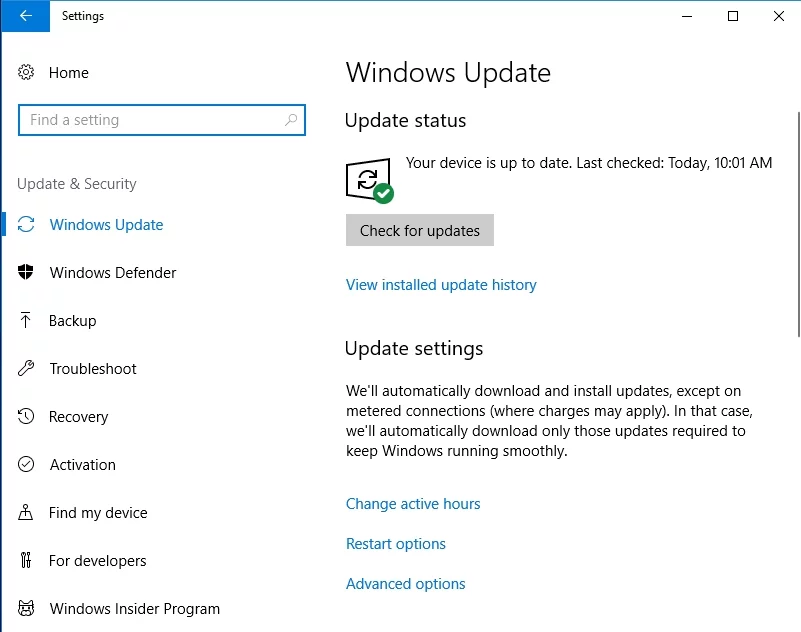
安装过程后重新启动您的电脑,看看它是否有帮助。 如果它无济于事,或者您的系统是最新的,请继续前进——据报道,还有 4 个有效的修复方法可供探索。
5.重新安装你的录音软件
如果华硕相机仅在您使用特定应用程序时显示黑屏,则该软件可能已损坏。 因此,尝试卸载然后重新安装此程序:
- 在开始屏幕上,找到控制面板并单击它。
- 转到程序部分,然后单击程序和功能。
- 找到该程序并单击卸载。
- 等到软件被删除,然后重新启动您的 PC。
- 最后,再次安装有问题的应用程序,看看是否可以使用网络摄像头。
6.更新你的驱动程序
要修复在 Windows 10 上显示黑屏的华硕网络摄像头,您应该修复驱动程序。 最有可能在您的 PC 上出现故障或过时的是网络摄像头、图形和显示驱动程序。 要让它们重回正轨,您可以使用内置的设备管理器工具:
- 按键盘上的 Windows 徽标 + X 快捷键。
- 单击设备管理器。
- 找到要更新的驱动程序并右键单击它。
- 选择更新其软件。
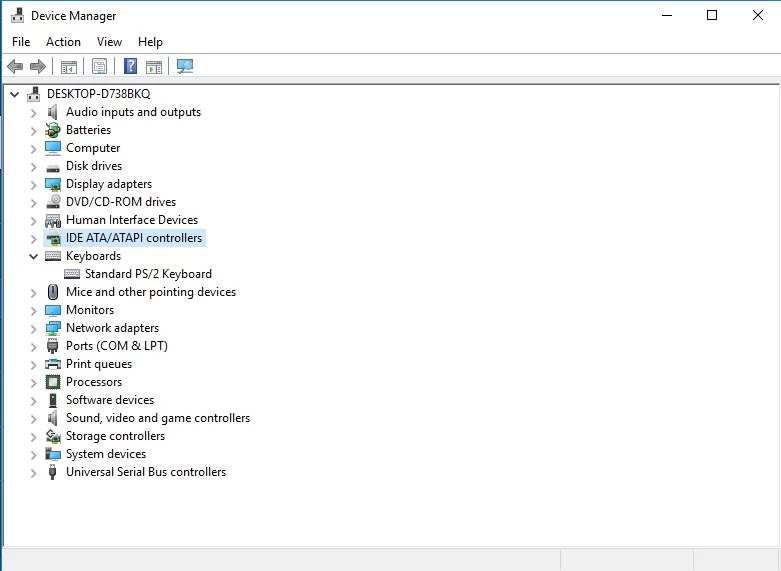

请记住,设备管理器可能会让您失望:因此,如果它无法更新您的驱动程序,您可以在线搜索它们的最新版本。 但是,这种任务非常耗时。 此外,您最终可能会在 PC 上安装错误的驱动程序软件,这可能会导致进一步的问题。 也就是说,我们建议您节省大量时间和精力,只需单击一个按钮即可解决所有驱动程序问题——Auslogics Driver Updater 将为您完成剩下的工作。
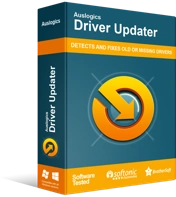
使用驱动程序更新程序解决 PC 问题
不稳定的 PC 性能通常是由过时或损坏的驱动程序引起的。 Auslogics Driver Updater 可诊断驱动程序问题,让您一次或一次更新旧驱动程序,让您的 PC 运行更顺畅
7.取出你的笔记本电池
如果上述方法对您没有帮助,请尝试卸下笔记本电脑的电池 - 许多用户报告此操作是解决华硕网络摄像头问题的有效方法。
这些是要采取的步骤:
- 从电源插座上拔下您的笔记本电脑。
- 卸下笔记本电脑电池。
- 按住电源按钮至少 30 秒。 重复这个动作几次。
- 将电池插入笔记本电脑。
- 正常启动您的设备。
之后,检查您的网络摄像头。 还是没有图? 然后考虑以下修复。
8.执行注册表技巧
如果您已经做到了这一点,您可能希望选择核选项并修改您的 Windows 注册表。 我们有责任警告您,这种做法非常危险,因为您可能会弄乱您的系统并导致系统失控。 事实上,您最好将注册表调整委托给可靠的软件——Auslogics Registry Cleaner 将非常方便地用于此目的。
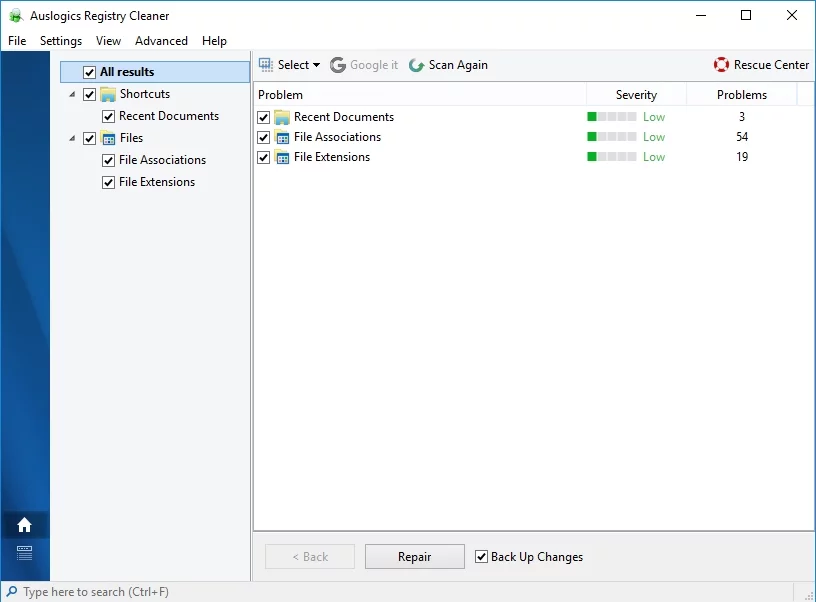
尽管如此,如果您仍希望自己编辑注册表,您可以尝试以下操作:
- 按 Windows 徽标键 + S 快捷键以打开搜索。
- 键入不带引号的“regedit”以打开注册表编辑器。
- 在左窗格中,找到以下内容:“HKEY_LOCAL_MACHINE > SOFTWARE > Microsoft > Windows Media Foundation > Platform”。
- 转到“平台”文件夹,移至“新建”,然后选择“DWORD(32 位)值”。 将其命名为“EnableFrameServerMode”并将其值设置为“0”。
- 现在找到“HKEY_LOCAL_MACHINE > SOFTWARE > WOW6432Node > Microsoft > Windows Media Foundation > Platform”。
- 右键单击“平台”,移至“新建”,然后选择添加一个 DWORD 值。 将此新值命名为“EnableFrameServerMode”。 将其值设置为“0”。
请记住重新启动 PC 以使更改生效。
我们希望您的华硕网络摄像头不再显示令人毛骨悚然的黑屏。
PS 请记住,您的相机是狡猾的黑客梦寐以求的目标。 因此,一旦它再次启动并运行,我们强烈建议您学习如何保护您的网络摄像头免受黑客攻击。
我们的建议有用吗?
我们期待您的反馈!
